Wix Restaurants: Rabatte für deine Kunden erstellen
4 min
In diesem Artikel
- Einen Restaurant-Rabatt erstellen
- Häufig gestellte Fragen
Wichtig:
- Dieser Artikel behandelt die ursprüngliche App für Restaurantbestellungen.
- Wir haben eine neue App zur Online-Bestellung veröffentlicht. So kannst du die neue App „Wix Restaurants Orders (New)“ hinzufügen und einrichten.
Erstelle verschiedene Arten von Rabatten, um deine Kunden zu ermutigen, bei deinem Restaurant zu bestellen.
Biete deinen Kunden prozentuale Rabatte oder Preisnachlässe auf ein Gericht, einen Speisekartenabschnitt oder deine gesamte Speisekarte an. Du entscheidest genau, auf was die Rabatte angewendet werden können und wann Kunden sie in einer Bestellung verwenden können.
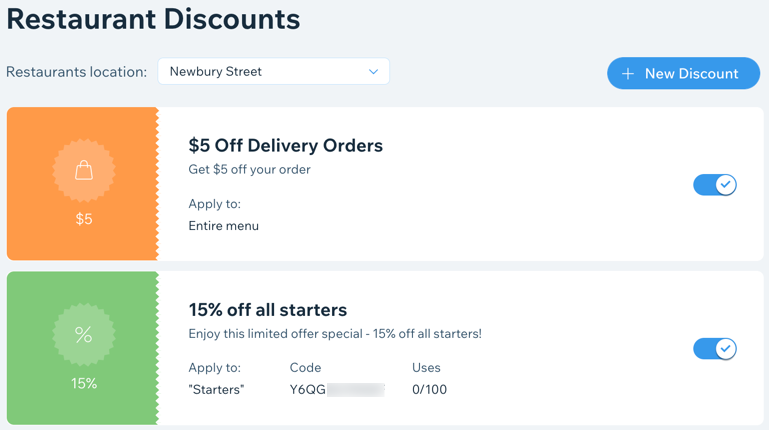
Einen Restaurant-Rabatt erstellen
Erstelle einen Restaurant-Rabatt im Bereich Marketing & SEO in deiner Website-Verwaltung.
Hinweis:
Wenn mehr als ein Rabatt gilt, erhalten Kunden mehrere Rabatte. Wenn du zum Beispiel einen Rabatt für das tägliche Mittagessen und einen Rabatt für Sonntag aktiviert hast, gelten beide am Sonntag zur Mittagszeit. Um dies zu vermeiden, schließe die Zeiträume für Rabatte gegenseitig aus (z. B. den Mittagsrabatt für Montag bis Samstag festlegen). Du kannst auch den Zeitpunkt für einen von dir angebotenen Rabatt ändern.
Um einen Rabatt zu erstellen:
- Öffne den Bereich Marketing & SEO in deiner Website-Verwaltung.
- Klicke auf der linken Seite auf den Tab Restaurant-Rabatte.
- Klicke auf + Neuer Rabatt.
- Wähle eine Rabattart:
- Prozentualer Rabatt auf einen Artikel: Biete einen prozentualen Rabatt (pro Artikel) an.
- Fester Rabatt auf einen Artikel: Biete einen Festpreis-Rabatt (pro Artikel).
- Rabatt auf eine Bestellung: Biete einen Rabatt auf den Gesamtpreis der Bestellung an.
- Erstelle einen Rabatt:
- Name: Gib einen Namen für den Rabatt ein.
- Rabatt: Gib den Prozentsatz oder Betrag ein, den du deinen Kunden anbietest.
- Beschreibung: Erkläre, worauf der Rabatt zutrifft.
Hinweis: Kunden sehen diese Beschreibung während des Zahlungsvorgangs.
- Lege die Bedingungen für deinen Rabatt fest:
- (Optional) Mindestbestellwert: Biete einen Rabatt auf Bestellungen, die über einem bestimmten Betrag liegen.
- Lieferart: Wähle die Lieferart, für die der Rabatt gilt:
- Lieferung: Rabatt gilt für Lieferbestellungen.
- Abholung und kontaktlose Vor-Ort-Bestellung: Der Rabatt gilt für Abholungen und kontaktlose Vor-Ort-Bestellungen.
- Plattform: Wähle die Plattformen, auf denen der Rabatt gilt:
- Website: Wenn Kunden auf deiner Restaurant-Website bestellen.
- Mobilversion (Web & App): Wenn Kunden auf ihrem Mobilgerät bestellen.
- Telefonbestellung: Wenn du Bestellungen von Kunden am Telefon entgegennimmst.
- Verwenden für: Wähle aus, für welche Restaurantartikel der Rabatt gilt, und klicke auf Anwenden.
- Gesamte Speisekarte: Alle Artikel auf deiner Speisekarte sind rabattiert.
- Bereiche: Aktiviere das Kontrollkästchen neben den Speisekartenabschnitten, für die der Rabatt gilt.
- Gerichte: Aktiviere das Kontrollkästchen neben den Gerichten und Artikeln, für die der Rabatt gilt.
- Verfügbar: Wende den Rabatt auf deine Öffnungszeiten oder bestimmte Tage und Zeiten an und klicke auf Anwenden.
- (Optional) Klicke auf den Schalter Rabattgutschein, wenn du möchtest, dass Kunden während des Zahlungsvorgangs einen Gutscheincode eingeben, um den Rabatt zu erhalten. Wähle dann das Nutzungslimit für deinen Gutscheincode aus:
- Unbegrenzt: Der Gutschein kann unbegrenzt oft verwendet werden.
- Begrenzt: Gib ein, wie oft der Gutschein verwendet werden kann (wähle z. B. 100 aus, um einen Gutschein nur für die ersten 100 Kunden zu erstellen, die ihn in einer Bestellung verwenden).
- Klicke auf Speichern.
Möchtest du mehr erfahren?
Sieh dir den Kurs in Wix Learn darüber an, wie du aus neuen Kunden Stammkunden machst.
Häufig gestellte Fragen
Klicke unten auf eine Frage, um mehr über Rabatte zu erfahren.
Was ist der Unterschied zwischen einem Prozentsatz und einem Preisnachlass?
Woher weiß ich, ob ein Kunde einen Rabatt verwendet hat?
Kann ich einen Rabatt mit einer E-Mail-Marketingkampagne teilen?
Kann ich einen Rabatt deaktivieren?




